適用於 Windows 10,11 的 HP 音頻驅動程序下載和更新
已發表: 2022-11-28您可以閱讀本文以了解在 Windows 10/11 HP 計算機上下載、安裝和更新音頻驅動程序的 5 種簡單方法。
您是否為計算機上的音頻問題而煩惱? 如果是,您應該注意 HP 音頻驅動程序。 丟失或過時的驅動程序可能會導致您遇到問題。 因此,在您的系統上下載並安裝最新的驅動程序無疑可以幫助解決問題並提升您的聲音體驗。
如果您對如何為 Windows 10/11 獲取所需的 HP 音頻驅動程序感到困惑,您可以全神貫注地閱讀這篇筆記。
本文將指導您通過最佳方法下載、安裝和更新適用於 Windows 11/10 的 HP 音頻驅動程序。 讓我們不要拐彎抹角,立即從這些方法著手。
下載和更新適用於 Windows 10/11 的 HP 音頻驅動程序的快速簡便方法
您可以應用此處提供的方法下載適用於 Windows 10/11 的 HP 音頻驅動程序更新並進行安裝。
方法一:從官網下載並安裝更新的惠普音頻驅動
HP 的官方網站是 HP 計算機可能需要的所有驅動程序的中心。 您可以使用這些步驟從那裡下載 HP 音頻驅動程序更新。
- 首先,前往惠普的官方網站。
- 將鼠標懸停在支持選項卡上。
- 從問題解決部分選擇軟件和驅動程序。
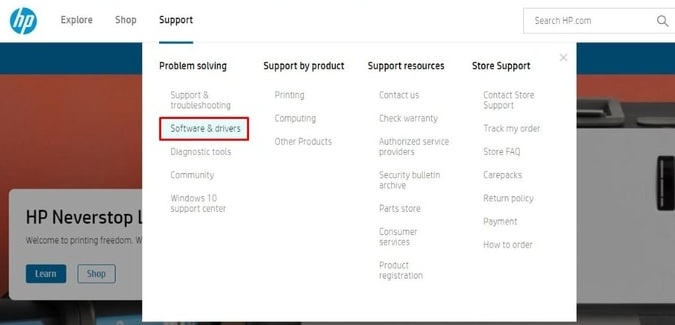
- 從可用選項中識別您的產品。 在我們的例子中,我們希望下載 HP 筆記本電腦驅動程序。
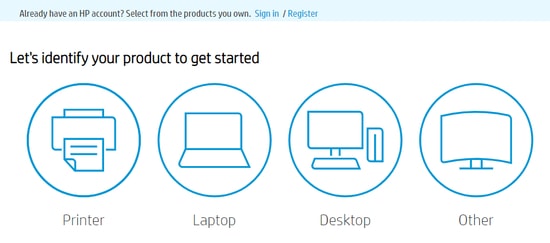
- 讓 HP 檢測您的產品或將其輸入給定的框中,然後單擊“提交”按鈕。 我們的是 HP Pavilion Plus,EH0021T。
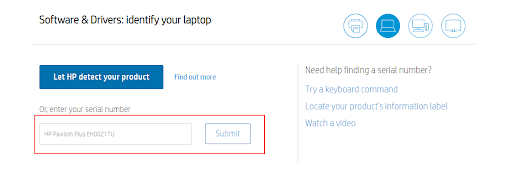
- 識別並選擇操作系統。 我們的是 Windows 11。
- 選擇操作系統版本。
- 單擊提交按鈕。
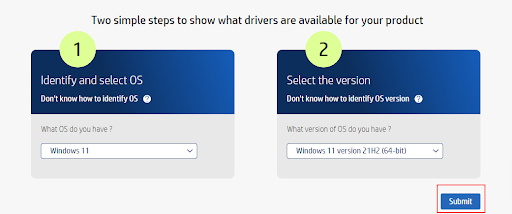
- 現在,您可以選擇“檢測我的驅動程序”選項以自動識別所需的驅動程序或單擊所有驅動程序。
- 單擊Driver-Audio查看 HP 音頻驅動程序更新。
- 選擇最新音頻驅動程序的下載選項。
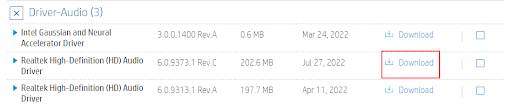
- 下載驅動安裝文件後,點擊兩次。
- 按照屏幕上的嚮導完成適用於 Windows 10/11 的 HP 音頻驅動程序的安裝過程。
另請閱讀:在 Windows 中下載和安裝 HP EliteBook 840 G3 驅動程序
方法 2:使用設備管理器下載 HP 音頻驅動程序
設備管理器允許您下載和安裝所有驅動程序的更新,例如音頻、適用於 Windows 的 HP 打印機驅動程序等。下面我們將向您介紹使用此內置 Windows 工具下載和安裝 HP 音頻驅動程序更新的步驟。
- 搜索設備管理器並從屏幕上的結果列表中選擇它。
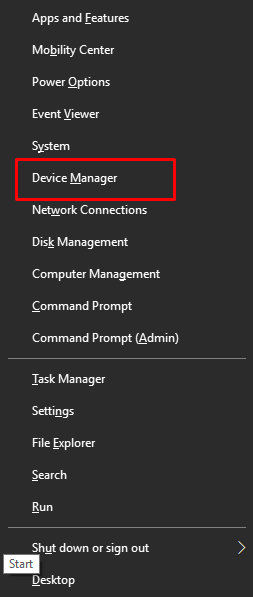
- 其次,選擇並展開名為聲音、視頻和遊戲控制器的部分。
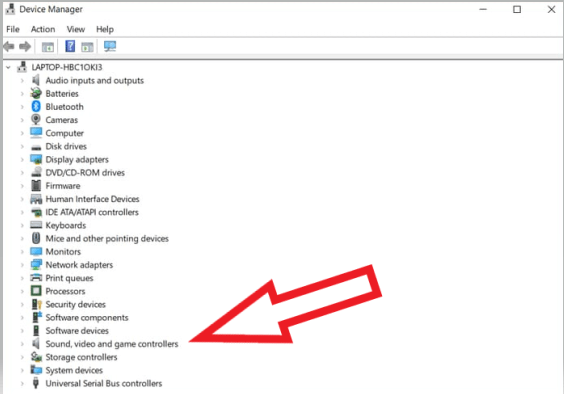
- 現在,右鍵單擊您的音頻設備並選擇更新驅動程序選項。
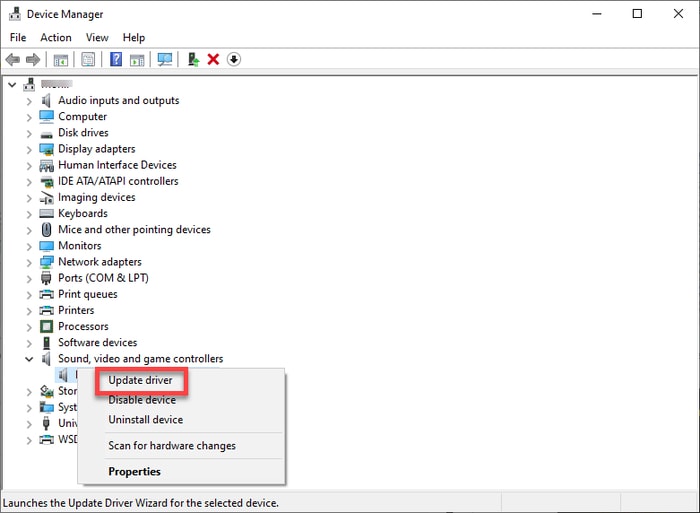
- 自動搜索更新的驅動程序軟件。 Windows 11 用戶可以自動搜索驅動程序。
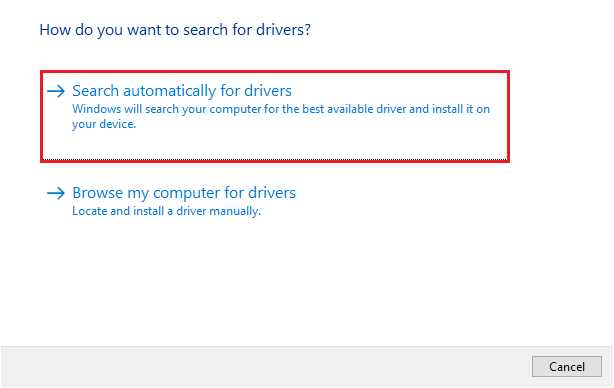
- 讓 Windows 查找、下載並安裝 Windows 11/10 所需的 HP 音頻驅動程序。
另請閱讀: HP LaserJet Pro m404n 驅動程序下載和更新

方法 3:更新計算機的操作系統
更新操作系統還會下載並安裝所需的驅動程序更新,例如音頻、HP 筆記本電腦藍牙驅動程序等。但是,有時這種方法可能無法獲取所需的驅動程序更新(如果它們非常新)。 不過,您可以按照以下步驟嘗試以這種方式安裝適用於 Windows 10/11 的 HP 音頻驅動程序。
- 首先,右鍵單擊位於任務欄最左上角的Windows 圖標。
- 現在,從可用的菜單中選擇設置。
- 選擇您設備的更新和安全設置。
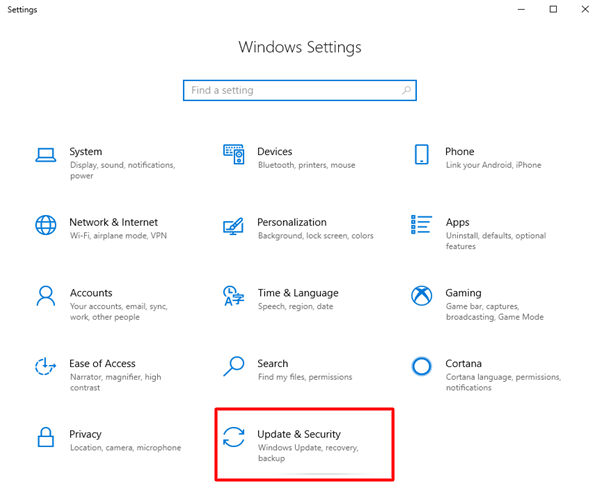
- 檢查更新。
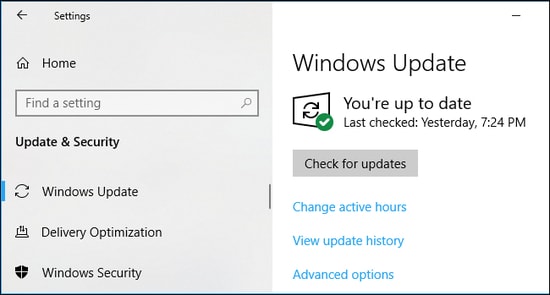
- 找到更新後,將其下載並安裝到您的設備上。
- 最後,重新啟動您的 PC 以完成更新操作系統的過程。
另請閱讀:適用於 Windows 11、10 的 HP OfficeJet Pro 7740 驅動程序下載
方法 4:從 Microsoft 更新目錄下載 HP 音頻驅動程序更新
Microsoft 的更新目錄可讓您下載並安裝幾乎所有驅動程序,包括適用於 Windows 10/11 的 HP 音頻驅動程序。 下面是如何從那里安裝更新的驅動程序。
- 轉到 Microsoft 的更新目錄。
- 在搜索框中輸入HP 音頻驅動程序,然後按鍵盤的 Enter 鍵。
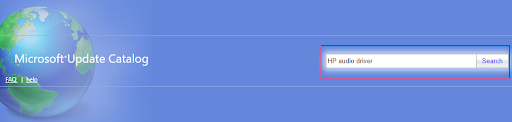
- 為您的操作系統選擇最新發布的驅動程序的下載選項。
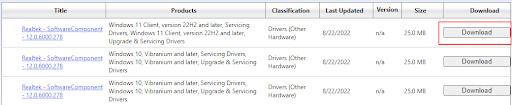
- 單擊屏幕上的鏈接,將驅動程序安裝程序下載到您的計算機上。
- 在下載的驅動程序安裝程序上單擊兩次,然後按照屏幕上的說明完成安裝。
方法 5:自動下載適用於 Windows 10/11 的 HP 音頻驅動程序更新(推薦)
到目前為止,我們解釋了所有手動方法來下載和安裝適用於 Windows 11/10 的更新的 HP 音頻驅動程序。 正如許多用戶所感覺的那樣,這些方法有點令人厭煩和復雜。 如果您也有同樣的想法,我們建議使用最好的軟件自動下載和安裝驅動程序更新,例如 Bit Driver Updater。
Bit Driver Updater 軟件可下載驅動程序更新並一鍵自動安裝到您的計算機上。 此外,它還擁有許多非常有用的功能,如驅動程序備份和恢復、驅動程序下載速度加速、過時驅動程序掃描計劃等等。
您可以單擊下面給出的鏈接,在您的設備上下載並安裝這個令人難以置信的程序。
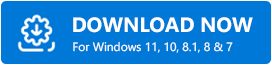
安裝後,該軟件需要幾秒鐘的時間來顯示困擾您設備性能的過時驅動程序。 只需選擇全部更新即可解決所有問題。
如果您只想更新單個驅動程序,例如 HP WiFi 驅動程序或音頻驅動程序,您可以選擇與其對應的“立即更新”選項。 但是,更新所有過時的驅動程序是確保最佳計算機性能的更好選擇。
在完成下載 HP 音頻驅動程序並更新它的方法後,您可以通過以下部分來消除您的疑慮(如果有)。
另請閱讀:適用於 Windows 的 HP OfficeJet Pro 8610 驅動程序下載和更新
經常問的問題
您可能會在下面找到有關 HP 音頻驅動程序下載、更新和安裝的所有問題的答案。
Q1。 如何安裝 HP 音頻驅動程序?
在本文中,我們研究了多種方法來為您的 HP 電腦下載和安裝更新的音頻驅動程序。 您可以通過它們來安裝所需的驅動程序。
Q2。 HP 驅動程序是免費的嗎?
是的,您可以手動或使用 Bit Driver Updater 等程序自動免費下載 HP 音頻和其他驅動程序。
Q3. HP 是否有驅動程序更新工具?
所有 Windows 計算機(包括 HP 的計算機)都帶有用於下載和安裝驅動程序的設備管理器工具。
下載、安裝和更新 HP 音頻驅動程序
本文討論了為 Windows 10/11 下載並安裝更新的 HP 音頻驅動程序的各種方法。 您可以按照上述指南中的任何方法進行必要的操作。
但是,為了您的方便,我們建議通過 Bit Driver Updater 下載和安裝驅動程序更新。
如果您對本文有任何疑問或疑問,可以使用下面的評論部分與我們聯繫。
